想要通过Jenkins来执行脚本,我们得在Jenkins上先安装一些必要的环境,并去新建一个Maven Job。
Jenkins 环境搭建
详细见个人博客:http://www.jianshu.com/p/026c0fcaedf0
新建Maven Job
- 点击“新建”, 输入Item名称,选择“构建一个maven项目”或者“自由风格软件项目”,点击确定
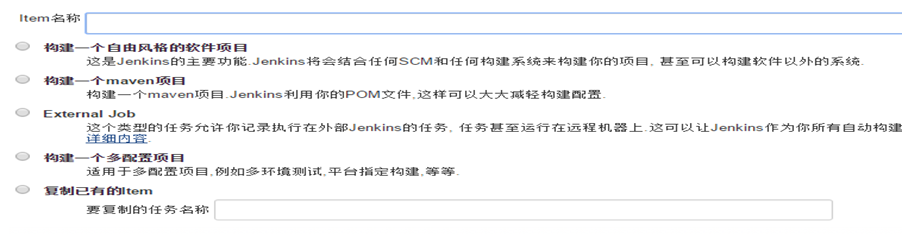
- 配置源码管理
例如以SVN为例:

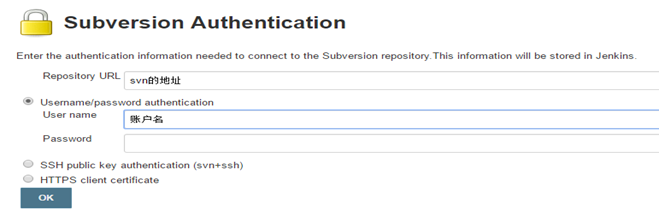
- 构建方式选择
选择maven构建方式,并配上pom文件相对工作空间路径,以及配上执行命令
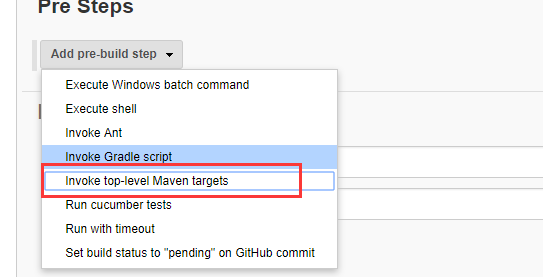
- 修改工程pom.xml文件,添加执行插件
代码如下,其中“./TestngRun.xml” 为你要执行的TestNG的xml文件。
<build><plugins><plugin><!-- 编译插件 --><groupId>org.apache.maven.plugins</groupId><artifactId>maven-compiler-plugin</artifactId><version>2.3.2</version><configuration><source>1.8</source><target>1.8</target><encoding>UTF-8</encoding></configuration></plugin><!--执行插件 --><plugin><groupId>org.apache.maven.plugins</groupId><artifactId>maven-surefire-plugin</artifactId><version>2.19.1</version><configuration><suiteXmlFiles><suiteXmlFile>./TestngRun.xml</suiteXmlFile></suiteXmlFiles></configuration></plugin></plugins></build>
- 保存
- 构建
可选配置
- 设置不同出发方式(可选)
例如下为每日构建和每多久构建一次
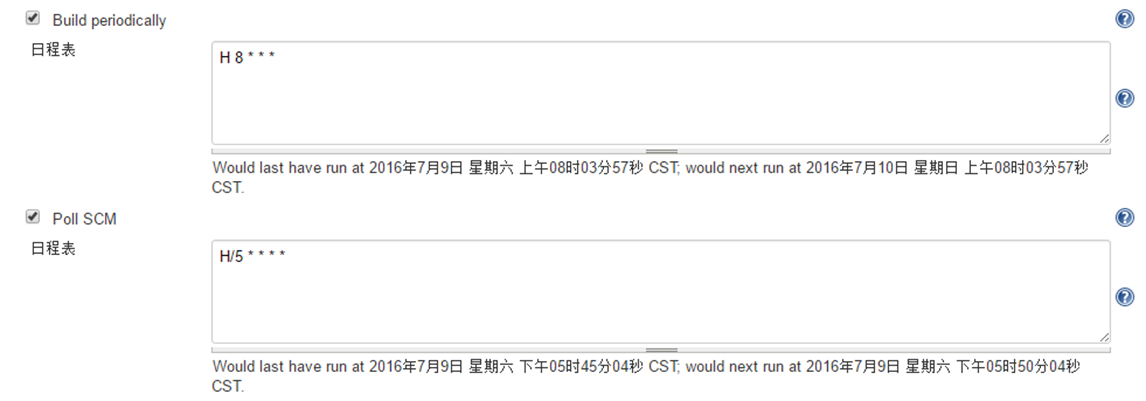
这里对日程表的五颗 * 做个说明:
**(五颗星,中间用空格隔开)
第一颗 表示分钟,取值0~59
第二颗 表示小时,取值0~23
第三颗 表示一个月的第几天,取值1~31
第四颗 表示第几月,取值1~12
第五颗 * 表示一周中的第几天,取值0~7,其中0和7代表的都是周日
- 设置构建结束,发邮件
先进入系统设置里面设置邮件通知服务:
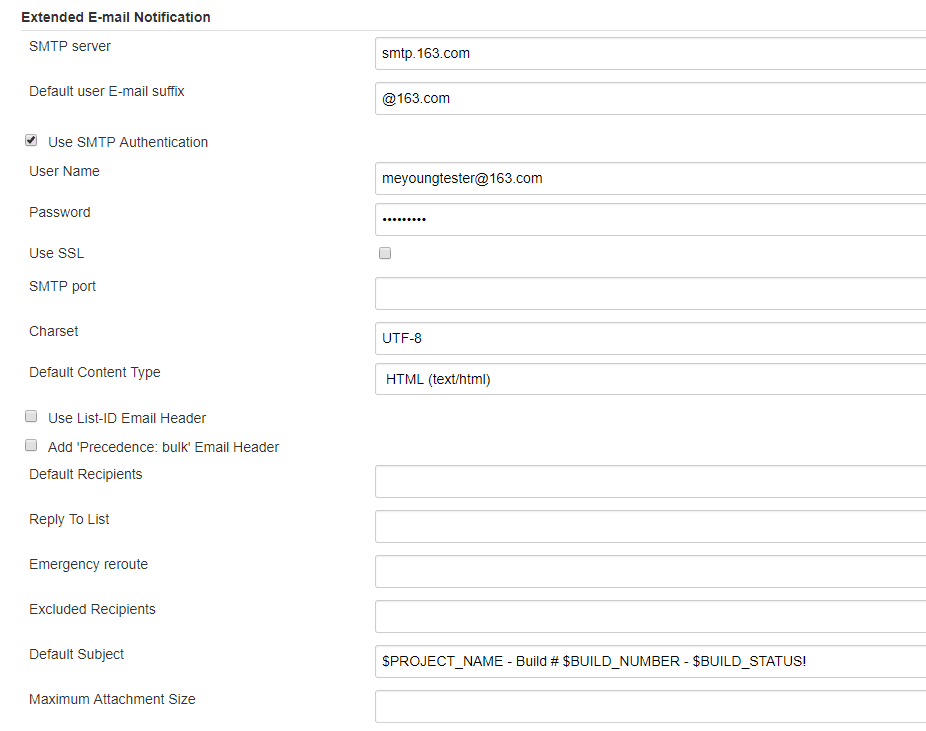
注意也需要在Jenkins Location中设置管理员邮件地址:
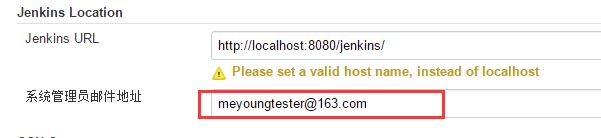
接着在Job 的配置的“构建后操作”中添加发送邮箱操作,可选“Editable Email Notification” 插件,并做配置。
Project Recipient List 配置要收到邮件的邮箱列表
Content Type 配置邮件发送类型
Default Content配置邮件发送内容,例如content type我选择了HTML,那么我可以编写html于内容中,发邮件后会自动化解析成页面形式。例如:
<!DOCTYPE html><html><head><meta charset="UTF-8"><title>${ENV, var="JOB_NAME"}-第${BUILD_NUMBER}次构建日志</title></head><body leftmargin="8" marginwidth="0" topmargin="8" marginheight="4"offset="0"><table width="95%" cellpadding="0" cellspacing="0"style="font-size: 11pt; font-family: Tahoma, Arial, Helvetica, sans-serif"><tr><td>(本邮件是程序自动下发的,请勿回复!)</td></tr><tr><td><h2><font color="#0000FF">${PROJECT_NAME}构建结果 - ${BUILD_STATUS}</font></h2></td></tr><tr><td><br /><b><font color="#0B610B">构建信息</font></b><hr size="2" width="100%" align="center" /></td></tr><tr><td><ul><li>项目名称 : ${PROJECT_NAME}</li><li>构建编号 : 第${BUILD_NUMBER}次构建</li><li>GIT 版本: ${GIT_REVISION}</li><li>触发原因: ${CAUSE}</li><li>项目 Url : <a href="${PROJECT_URL}">${PROJECT_URL}</a></li><li>构建日志: <a href="${BUILD_URL}console">${BUILD_URL}console</a></li><li>构建 Url : <a href="${BUILD_URL}">${BUILD_URL}</a></li><li>生成HTML报告 : <a href="${PROJECT_URL}HTML_Report">${PROJECT_URL}HTML_Report</a></li></ul></td></tr><tr><td><b><font color="#0B610B">Changes Since LastSuccessful Build:</font></b><hr size="2" width="100%" align="center" /></td></tr><tr><td><ul><li>历史变更记录 : <a href="${PROJECT_URL}changes">${PROJECT_URL}changes</a></li></ul> ${CHANGES_SINCE_LAST_SUCCESS,reverse=true, format="Changes for Build #%n:<br />%c<br />",showPaths=true,changesFormat="<pre>[%a]<br />%m</pre>",pathFormat=" %p"}</td></tr><tr><td><prestyle="font-size: 11pt; font-family: Tahoma, Arial, Helvetica, sans-serif">$FAILED_TESTS</pre><br /></td></tr><tr><td><b><font color="#0B610B">构建日志 (最后 100行):</font></b><hr size="2" width="100%" align="center" /></td></tr><!-- <tr><td>Test Logs (if test has ran): <ahref="${PROJECT_URL}ws/TestResult/archive_logs/Log-Build-${BUILD_NUMBER}.zip">${PROJECT_URL}/ws/TestResult/archive_logs/Log-Build-${BUILD_NUMBER}.zip</a><br /><br /></td></tr> --><tr><td><textarea cols="80" rows="30" readonly="readonly"style="font-family: Courier New">${BUILD_LOG, maxLines=100}</textarea></td></tr></table></body></html>

